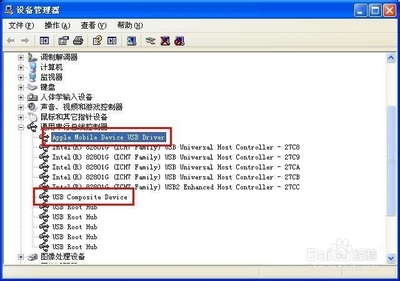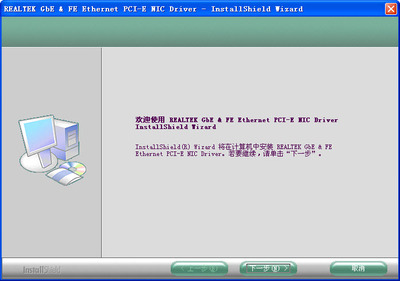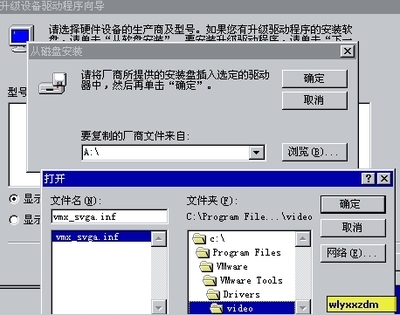电脑明明安装好了kX驱动也导入了效果图,可是电脑的声音总是没有任何声音,怎么办?下面是小编为大家整理的关于xp系统kx驱动安装后电脑没声音的相关资料,希望对您有所帮助!
xp系统kx驱动安装后电脑没声音的解决方法
右键单击任务栏上的系统音频图标,鼠标上移,左键单击“播放设备”
在弹出的声音选项框中选定并点击SPDIF/AC3 Output
SPDIF/AC3 Output是Windows系统默认通道
选中SPDIF/AC3 Output以后,点击下面的设为默认值
或者右键设置为默认设备,设置为默认通信设备
双击SPDIF/AC3 Output或者右键选择属性,打开SPDIF/AC3 Output属性选项
在弹出的SPDIF/AC3 Output属性选项框中,其它不用管,我们只需要点击到"级别"选项。
在SPDIF/AC3 Output属性--级别中,将滑动条向右拉到最大,然后确定退出。
在声音选项框中点击录制,如果不是默认设备就按照刚才的方法设为默认值
双击或者右键属性打开Recording Mixer属性,在弹出的Recording Mixer属性中点击级别
在Recording Mixer属性--级别中,同样将滑动条向右拉到最大,然后确定退出。
在声音选项框点击“通信”,选择“不执行任何操作”

确定退出。
这样设置就完成了,如果你的kX驱动安装正确也导入了正确的效果图,那么你的电脑音频也能正常工作了。
x
 爱华网
爱华网